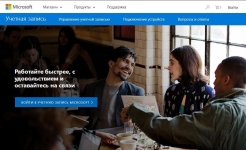
Konto Microsoft: Jak wejść do komputera, laptopa, telefon? Gdzie jest konto Microsoft, jak to wygląda?
Artykuł na temat logowania się do konta Microsoft, zarejestruj się, zmień dane dla różnych wersji systemu Windows.
Nawigacja
- Konto Microsoft. Pojęcie
- Plusy i możliwości
- Rejestracja konta Microsoft. Ogólny schemat
- Zaloguj się, rejestr edycji
- Tworzenie, rejestrowanie, wprowadzanie zmian w systemie Windows 7
- Zmień schemat w wersji 7
- Tworzenie wpisu, wejście dla Windows 8
- Schemat tworzenia najprostszego konta. wejście
- Wideo: Jak znaleźć swoje konto w Microsoft?
Konto Microsoft. Pojęcie
Odwołaj to konto MicrosoftJest to narzędzie do zapewnienia wpisu do sprzętu, usługi słynnej firmy.
Początkowa strona rozgląda się, więc:
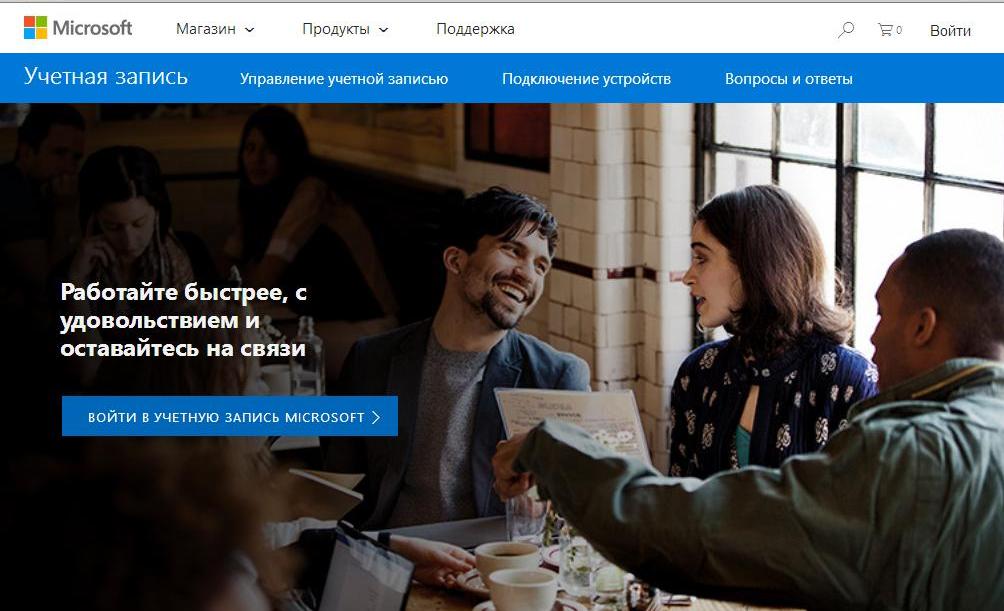
Początkowa strona wprowadzania konta Microsoft
Strona wejścia jest pokazana poniżej:
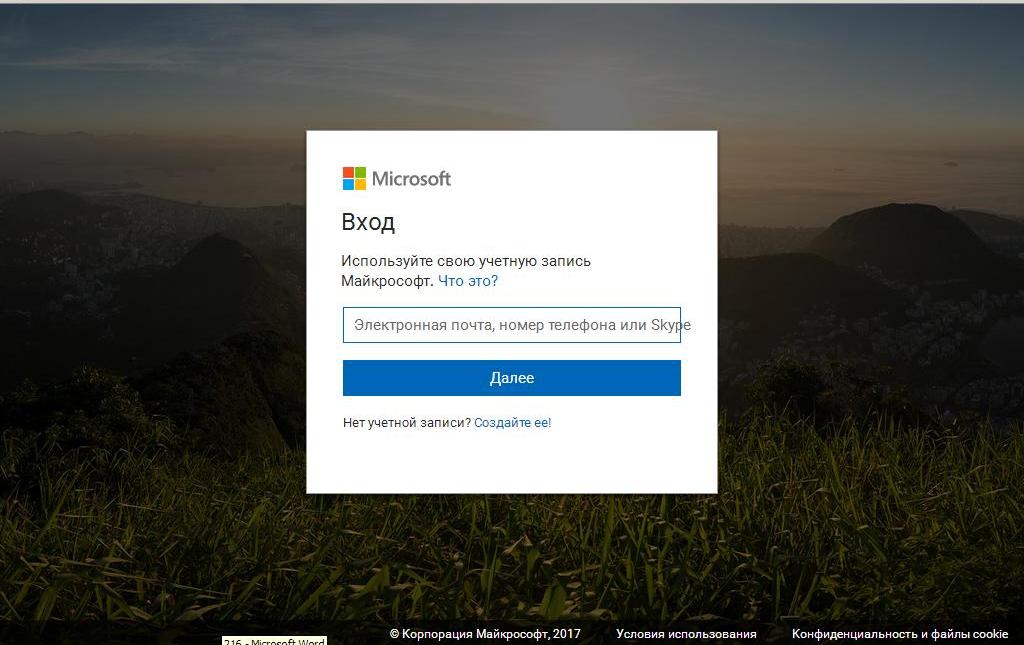
Strona wejścia Microsoft.
Działa S. konto, Dostajesz wejście do informacji, folderów, zdjęć, kontaktów, programów konfiguracyjnych, z dowolnego urządzenia.
Rekord jest uważany za aktywny, jeśli E-mail i hasło, ćwiczysz Skype., Ćwicz, Vadrajv. I inne znane usługi usługowe.
Jeśli utworzyłeś hasło, użyj adresu e-mail, aby zalogować się do dowolnego z powyższych usług, tworzony jest nagrywanie.
Plusy i możliwości
- szybki dostęp do wszystkich danych Windows., z wysokim stopniem ochrony danych osobowych
- aplikacje rynkowe, filmy, przekładnia telewizyjna, muzyka
- wirtualne przechowywanie dla dowolnych informacji o użytkowniku ( Onedrive.)
- program Perspektywy.odpowiedzialny za edycję dokumentów
- program Skype., połączenia, wiadomości, udostępnianie plików informacyjnych
- program - Setup. Msn. Dla różnych obszarów tematycznych: sport, wiadomości, wypoczynek, plakat i inne
- usługa Gabinet., edycja i systematyzacja dokumentów i wiele więcej
Rejestracja konta Microsoft. Ogólny schemat
- wprowadź stronę rejestracji konta zgodnie z poniższym linkiem
- druga wersja rejestrowania na miejscu tutaj
- wprowadź adres e-mail
- odpowiedz na system dalszych działań.
- wypełnij formularz rejestracyjny, wprowadzając adres poczty, numer urządzenia mobilnego
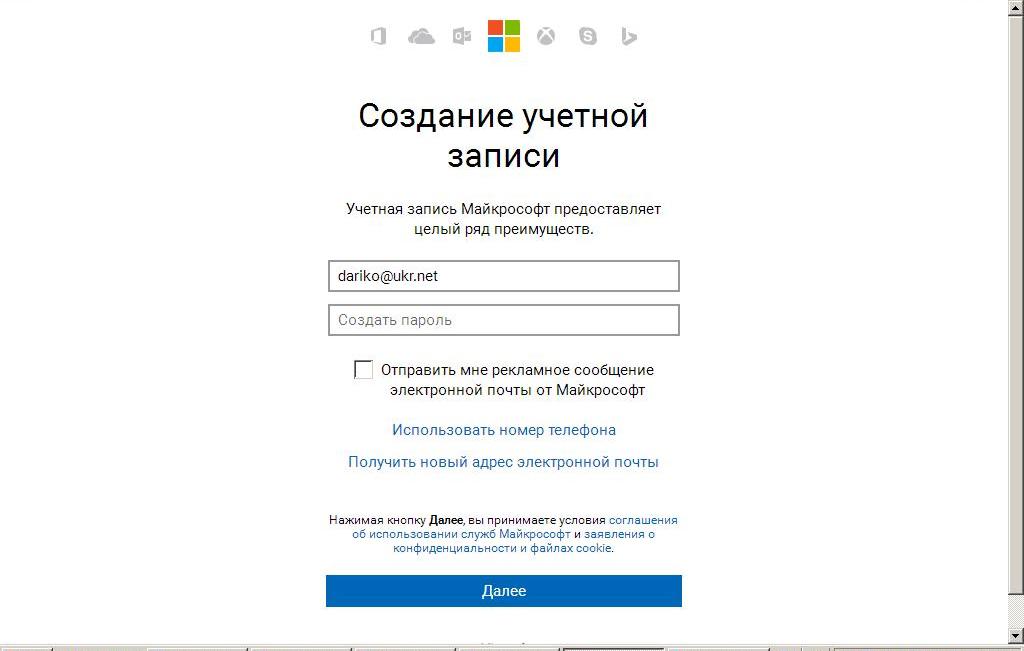
Strona rejestracyjna
- naciśnij klawisz "Dalej"
Zaloguj się, rejestr edycji
Jeśli chcesz przejść na konto Skype., Perspektywy. oraz inne dostępne programy, edytowanie informacji, stosują następujący schemat:
- zaloguj się do zarejestrowanej strony
- naciśnij klawisz "Zaloguj się z ..."
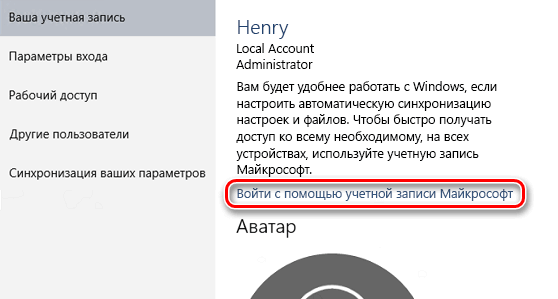
Naciśnij przycisk "Zaloguj się za pomocą konta Microsoft"
- określ dane. E-mail lub numer telefonu komórkowego, wprowadź hasło
- zainstaluj ikonę na opcji "Pozostań w systemie"
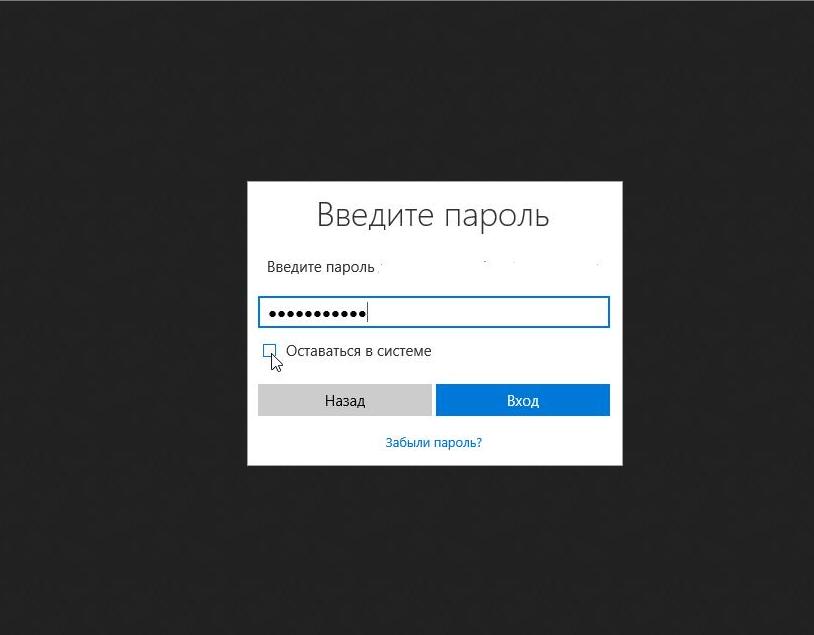
Zainstaluj ikonę na opcji "Pozostań w systemie"
Uwaga: Aktywacja ostatniej opcji daje możliwość swobodnego wejścia do usługi.
Tworzenie, rejestrowanie, wprowadzanie zmian w systemie Windows 7
Odmiany zapisów:
- normalna. Nadaje się do przybronników, nie przewiduje instalacji programu antywirusowego.
- administracyjny. Administrator ma prawo dostosować się do dowolnych ustawień, jest odpowiedzialny za innych użytkowników.
- rekordowy gość.. Gość jest to wbudowane konto domyślne, zapewniając tylko tymczasowy dostęp do komputera.
W tej wersji. Windows. Tworzenie wpisu w trybie zwykłego i administracyjnego wejścia jest prawie takie same.
Schemat tworzenia ( Windows. 7):
- naciśnij klawisz "Początek"
- wchodzimy do panelu sterowania komputera
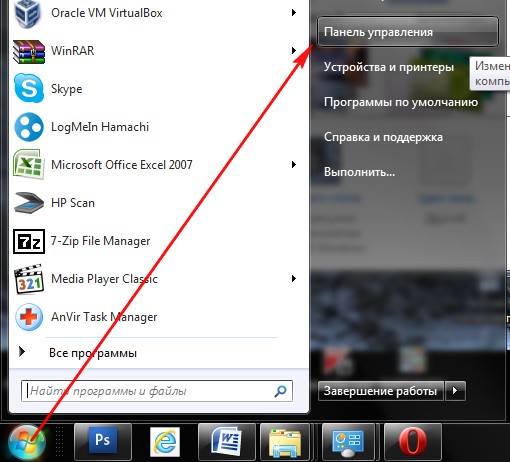
Po naciśnięciu klawisza "Start" przejdź do panelu sterowania
- aktywujemy opcję "Dodawanie i usuwanie kont ..."
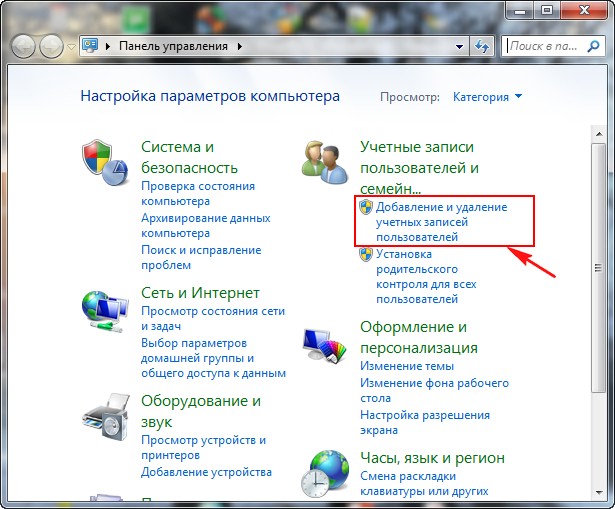
Aktywujemy opcję "Dodaj i usunąć konta użytkowników"
- Świętujemy ciąg użytkownika, który chcemy zmienić
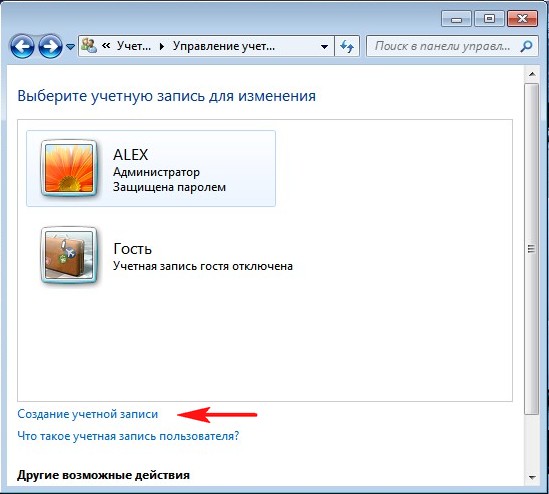
Wybierz konto do zmiany
- aktywujemy ciąg "Normalny dostęp"
- wprowadź na przykład nazwę swojego rekordu "Tamara"w pustym łańcuchu (wskazany przez czerwony starszy)
- naciśnij klawisz "Tworzenie konta"
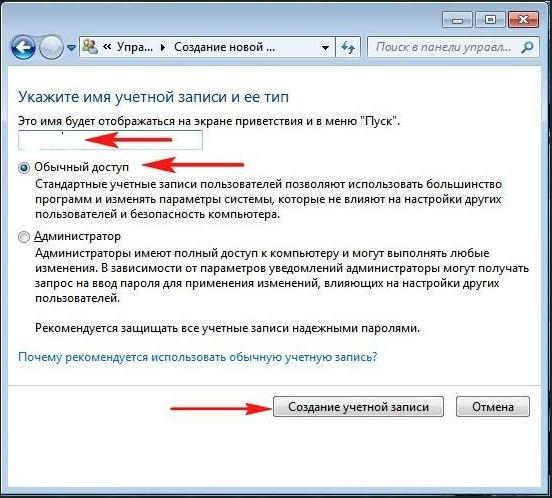
Wprowadź nazwę rekordu, na pusty ciąg (wskazany przez Red Arrroad), naciśnij klawisz "Zmień konta", naciśnij klawisz "Utwórz konto"
- działania się skończyły
Zmień schemat w wersji 7
załóżmy, że konto w określonej nazwie utworzonej. Nazwa pasuje do łańcucha "Normalny dostęp" (Ciąg jest wskazany przez strzałkę)
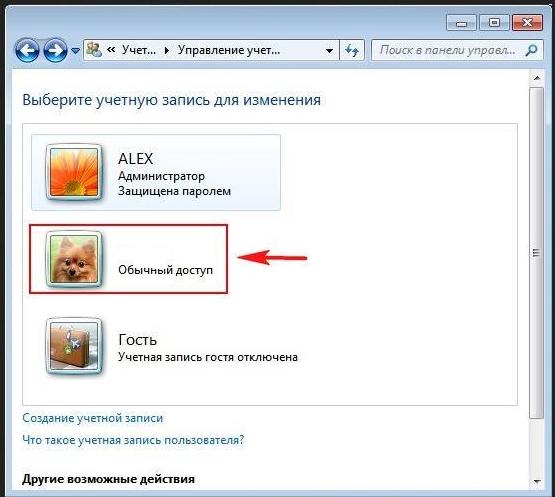
Konto pod pewną nazwą utworzoną. Nazwa pasuje do łańcucha
- naciśnij klawisz "Zmiana rysunku"
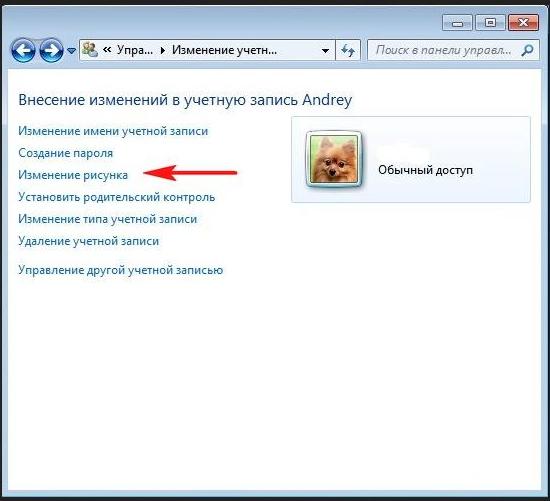
Aktywujemy klawisz "Zmień zmianę"
- otwórz listę obrazów
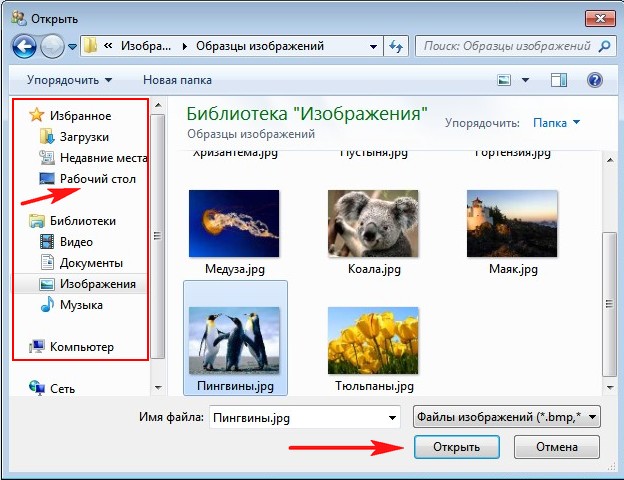
Otwórz listę zdjęć za pomocą "biblioteki"
- wybierz swój ulubiony klip
- naciśnij "Otwarty"
- zainstalowany obraz
Obwód instalacyjny hasła:
- kliknij klawisz na utworzonym rekordzie (na przykład, "Tamara") Lewy przycisk myszy (2 razy)
- Świętujemy przedmiot "Tworzenie hasła"
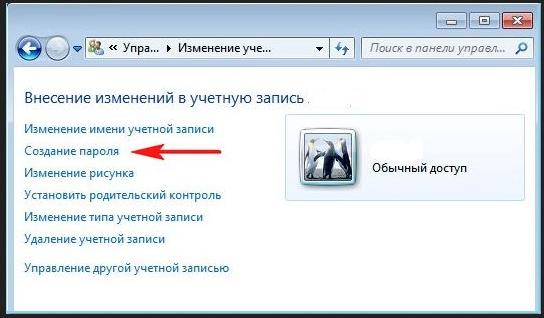
Zaznacz hasło Utwórz element
- wpisz nowe hasło
- naciśnij klawisz "Stwórz hasło"
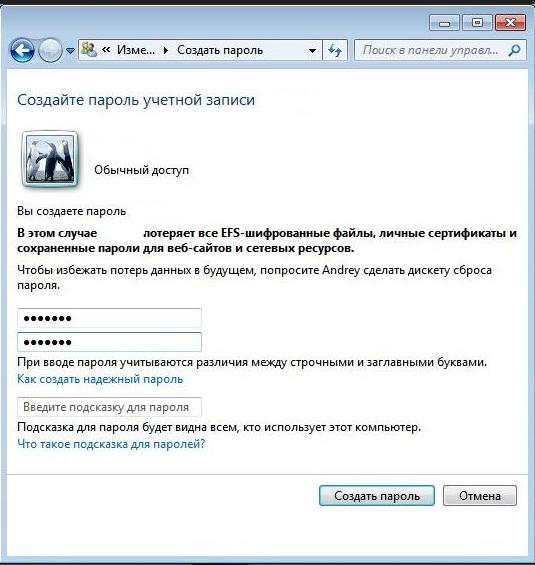
Tworzenie nowego hasła konta
Schemat logowania logowania Utworzono konto:
- wciśnij " Początek"
- Świętujemy opcję "Zmień członek (użytkownik)"
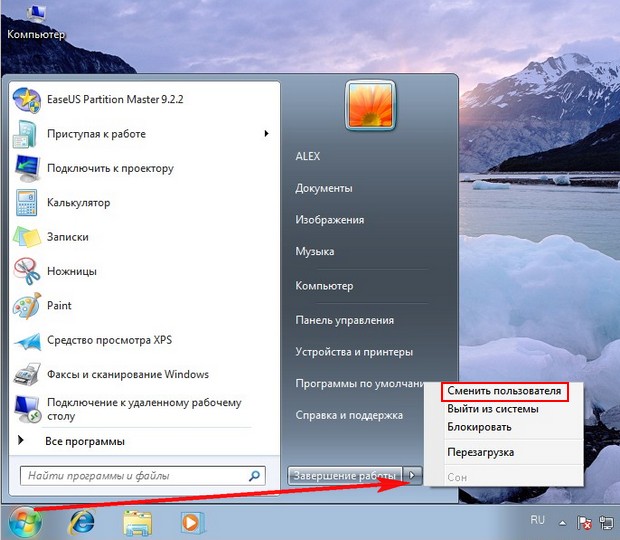
Opcja "Zmień użytkownika"
- otwórz rekord (na rysunku, w którym jest napisany nazwa)

Otwórz nowo utworzone konto
- wprowadzamy hasło
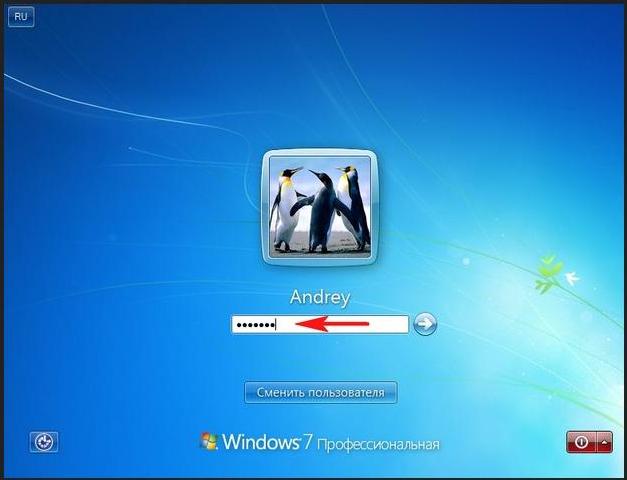
Wprowadzamy nowe hasło
- otwórz swój osobisty pulpit

Desktop Wersja 7.
Jeśli jesteś dinCenser.,
Twoje działania będą następujące:
- naciśnij klawisz "Początek"
- aktywujemy opcję "Zmiana użytkownika"
- włącz tryb "Administrator"
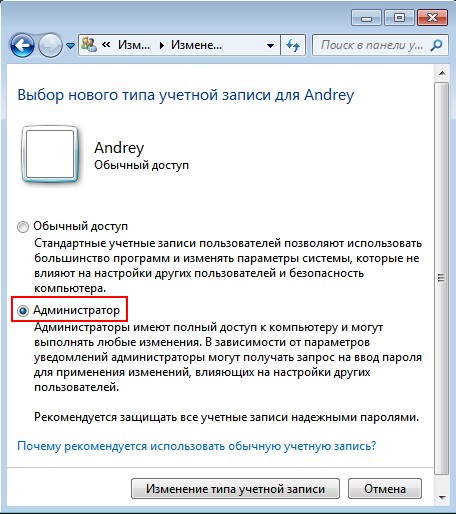
Włącz tryb "Administrator"
Tworzenie wpisu, wejście dla Windows 8
Przedstawiamy opcje tworzenia konta Windows 8.:
- z przeglądarką
- bezpośrednio w wersji 8
- najprostsze konto wersji 8
Rozważ więcej, każda z opcji.
Schemat do tworzenia rekordu z przeglądarką:
- chodźmy na stronę rejestracji w tym odniesieniu
- wypełnij niezbędne dane, określ swój adres e-mail
- wprowadzamy litery weryfikacyjne
- naciśnij klawisz "Zastosować"
- naciśnij klawisz "Utwórz konto"
- potwierdź swój adres e-mail, naciśnij klawisz "Potwierdzać"
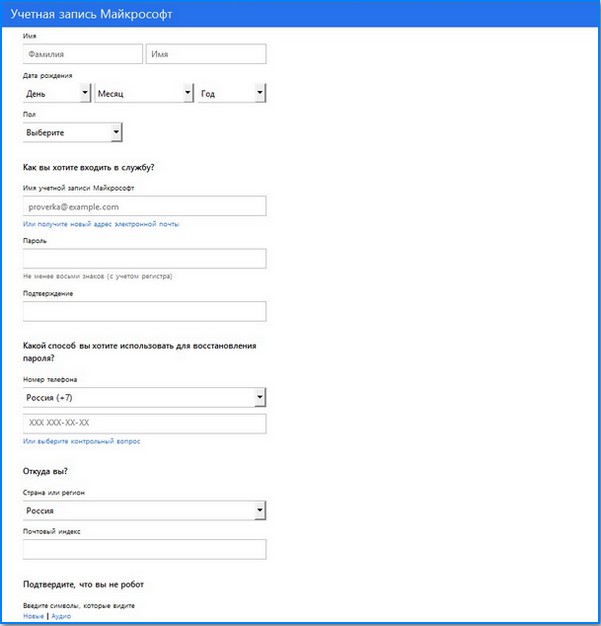
Strona rejestracji konta Microsoft Windows 8
- po wykonaniu powyższych procedur pojawi się okno z żądaniem potwierdzenia za pomocą określonego adresu e-mail.
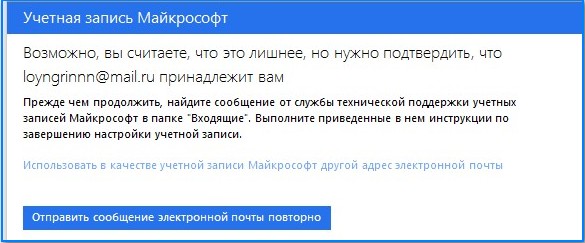
Okno z żądaniem potwierdzenia za pomocą określonego adresu e-mail
- wprowadzamy pocztę, naciśnij klawisz «Potwierdź "
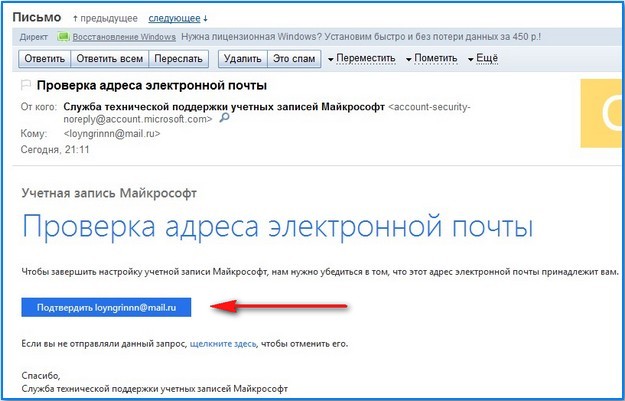
Potwierdzenie adresu elektronicznego
- otrzymujemy powiadomienie w następującej formie, o gotowości kont
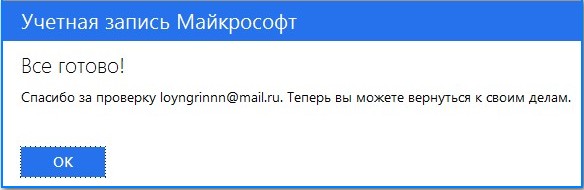
Zawiadomienie o gotowości kont.
Nagrywanie schematu tworzenia bezpośrednio system operacyjny Wersja 8:
- wprowadzamy opcję "Parametry"
- naciśnij klawisz sekcji "Zmiana parametrów komputera"
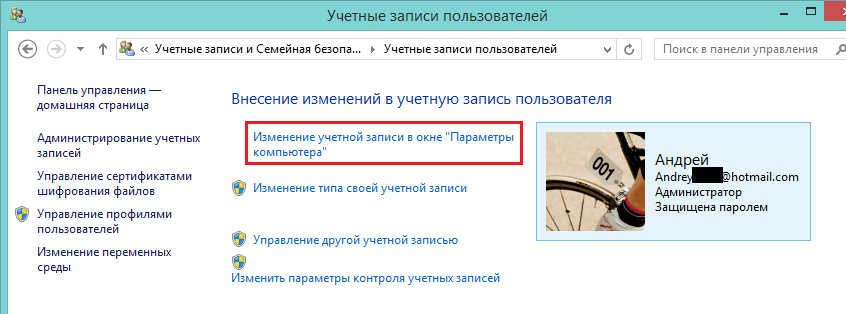
Naciśnij sekcję "Zmiana ustawień komputera"
- szukamy podrozdziału "Użytkownicy"
- aktywujemy pozycję "Dodaj ..."
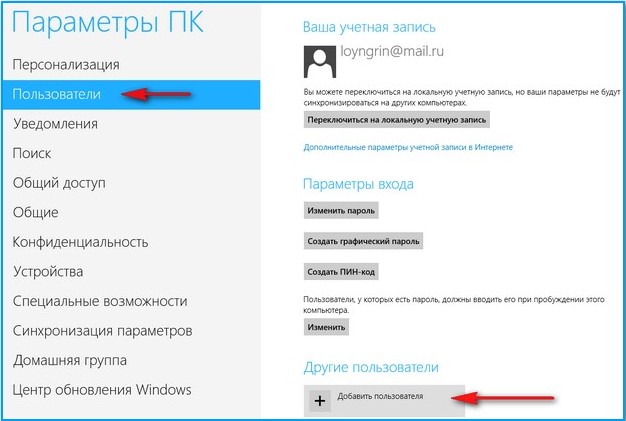
W podsekcji "Użytkownicy" aktywuj element "Dodaj użytkownika"
- rejestrujemy nową pocztę
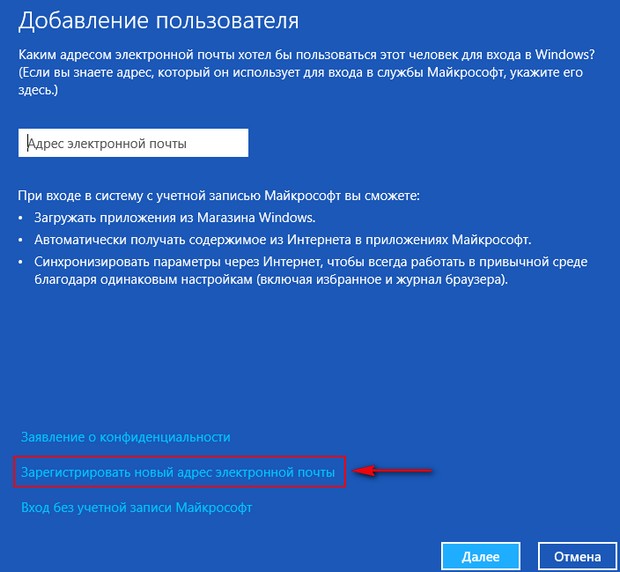
Rejestrujemy nowy adres e-mail
- wypełnij kartę rejestracyjną
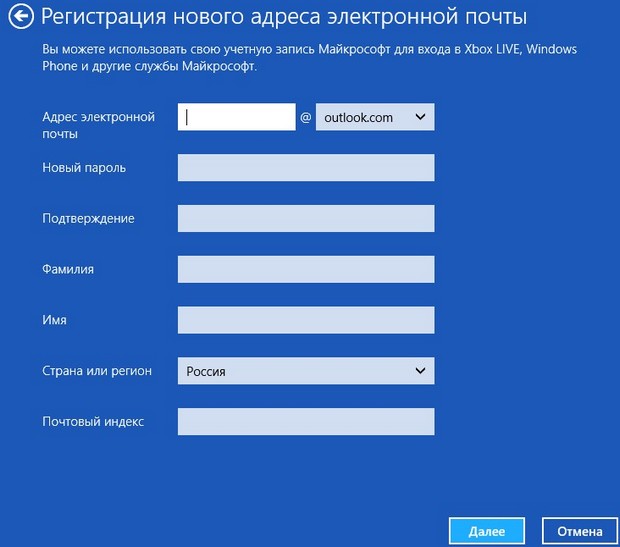
Wypełnij kartę rejestracyjną
- naciśnij klawisz "Dalej"
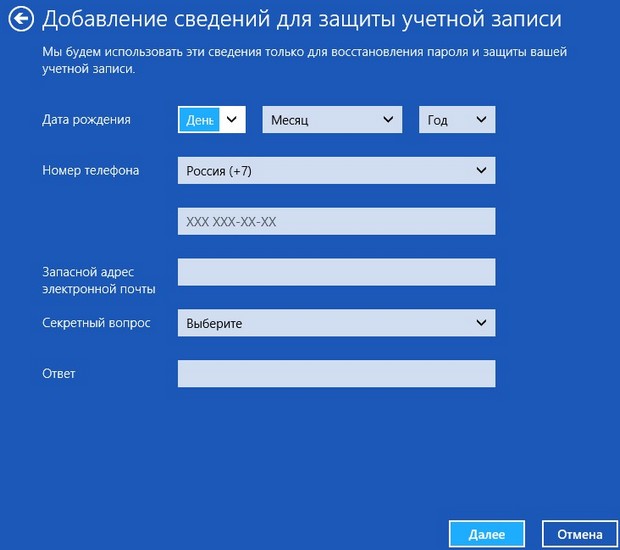
Dodaj informacje do karty po naciśnięciu przycisku Dalej
- dodano nowy użytkownik.
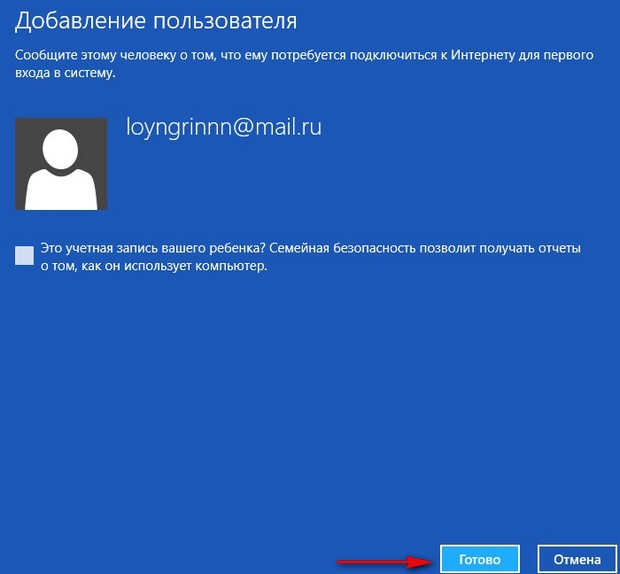
Raportowanie okna informacji Dodanie użytkownika
- naciśnij klawisz "Gotowy"
- postępuj zgodnie z linkiem wysłanym do poczty, aby potwierdzić
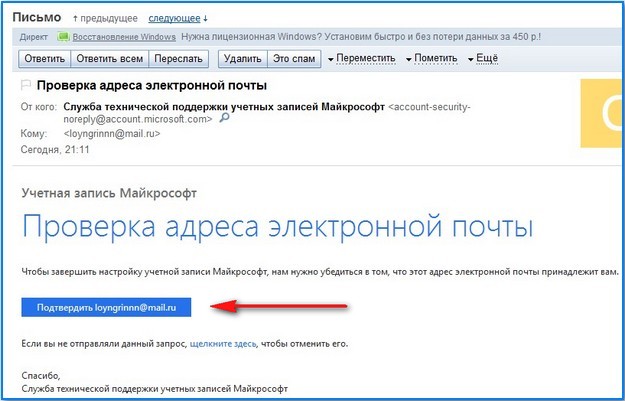
Sprawdź pocztę, potwierdź adres e-mail
Schemat tworzenia najprostszego konta. wejście
Wszystkie działania są podobne do poprzedniej opcji, do punktu "Dodaj nowy użytkownik".
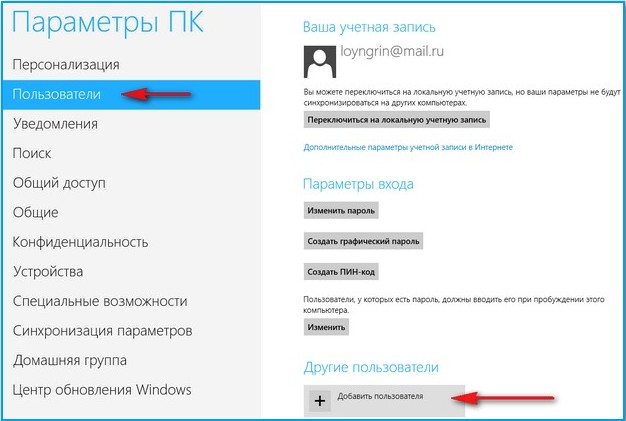
Opcja "Użytkownicy", "Dodaj nowy użytkownik" ciąg
- naciśnij klawisz "Dalej"
- wpisz dane osobowe na stronie rejestracji, wymyśl się hasłem
- patrzą na stronę, która wydaje się potwierdzająca, że \u200b\u200bwejście zostanie wdrożone bez konto Microsoft
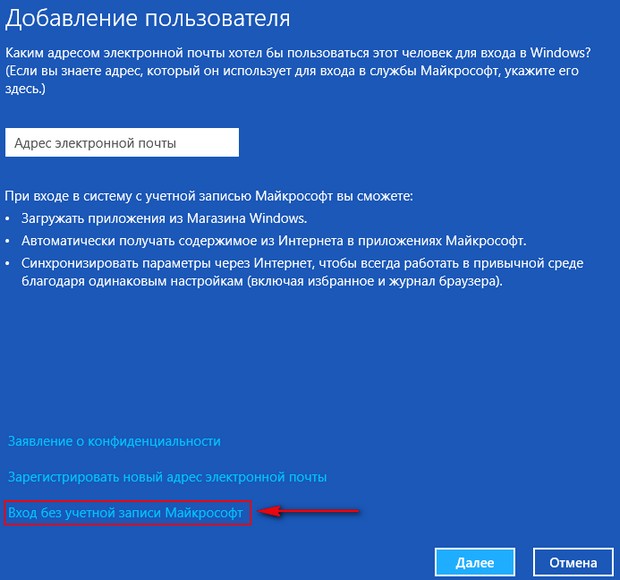
Strona potwierdzająca, że \u200b\u200bwejście zostanie zaimplementowane bez konta Microsoft
Demontujemy koncepcję konto, jego możliwości, opcje tworzenia, opcje wejścia konto Microsoft. Dla różnych wersji Okna.
